Како подвући у Гоогле табелама
Гоогле листови гоогле Јунак / / June 23, 2022

Последњи пут ажурирано

Желите да се одређени текст или бројеви истичу у Гоогле табелама? Можете користити подвучено форматирање. Ево како да подвучете у Гоогле табелама.
Направили сте савршену табелу – сигурни сте да ће одушевити ваше колеге.
Проблем је у томе што нисте сигурни да ће приметити важне податке које сте прикупили. На крају крајева, сви бројеви изгледају исто.
На срећу, лако је нагласити податке у вашој табели подвлачењем кључних речи или бројева. Гоогле табеле олакшавају подвлачење ћелија или текст унутар ћелија. Ако нисте сигурни како, ево шта треба да урадите да бисте подвукли у Гоогле табелама.
Како подвући сав текст унутар ћелије у Гоогле табелама
Ако желите да подвучете сав текст унутар ћелије у Гоогле табелама, то је брзо и лако. Можете чак применити исто обликовање на све ћелије у вашем листу.
Да бисте подвукли сав текст у ћелији:
- Означите ћелију или ћелије које желите да подвучете.
- Отвори Формат мени.

- Притисните Текст > Подвући.
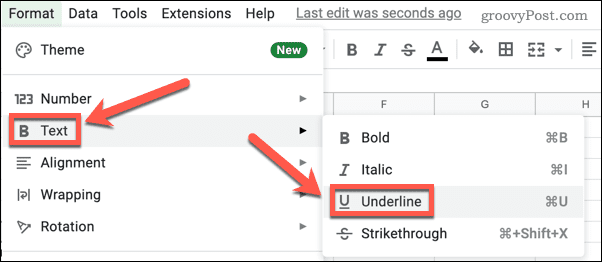
Ваш текст би сада требало да буде подвучен. Можете поновити горе наведене кораке да бисте уклонили форматирање у било ком тренутку.
Како подвући део текста у позиву у Гоогле табелама
Горњи метод ће подвући цео текст унутар изабраних ћелија и на више ћелија одједном. Ако желите само да подвучете део текста у ћелији, то ћете морати да урадите од ћелије до ћелије.
Да бисте подвукли део текста унутар ћелије:
- Кликните на ћелију која садржи текст који желите да подвучете.
- На траци формуле истакните само реч или речи које желите да подвучете.
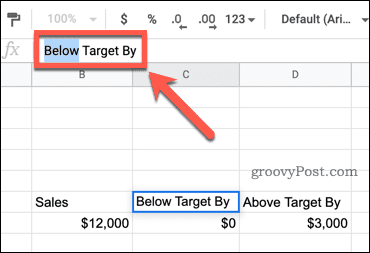
- Притисните Цтрл+У на Виндовс-у или Цмд+У на Мац-у.
- Текст који сте истакли постаће подвучен.
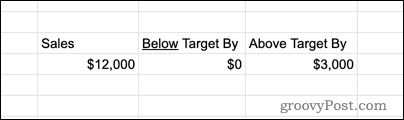
Помоћу Формат мени можда неће радити када подвучете само део текста. Може да истакне цео ваш текст или ништа од њега. Коришћење пречице на тастатури то осигурава само текст који сте истакли биће подвучен.
Како подвући целу ћелију у Гоогле табелама
Уместо да подвлачите текст унутар ћелије, можда бисте желели да подвучете саму ћелију. То је могуће урадити помоћу границе ћелија.
Да бисте подвукли целу ћелију у Гоогле табелама:
- Означите ћелију или ћелије које желите да подвучете.
- Изаберите Границе оруђе.
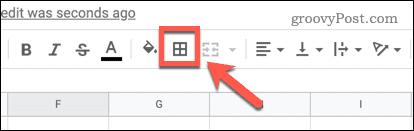
- Изаберите Доња граница опција.
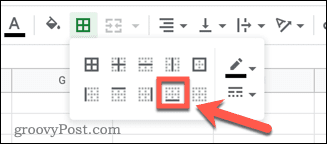
Са доња граница изабрана опција, ваше ћелије ће се појавити са ивицом испод њих.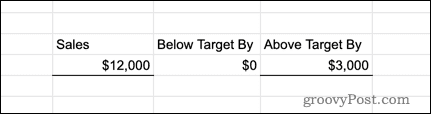
Форматирање табеле Гоогле табела
Ако знате како да подвлачите у Гоогле табелама, знате како да почнете да форматирате своју табелу. Ово је само један од метода помоћу којих можете покушати да олакшате читање и разумевање података у табели.
Међутим, постоје и други начини да побољшате изглед докумената Гоогле табела. На пример, можда желите промените величину ћелије у Гоогле табелама да би ћелије одговарале вашим подацима.
Ако имате пуно текста у ћелијама, можете и премотати текст у ћелије Гоогле табела или сакријте линије мреже у Гоогле табелама да би се ваши столови истакли.
Како пронаћи кључ производа за Виндовс 11
Ако треба да пренесете кључ производа за Виндовс 11 или вам је потребан само да извршите чисту инсталацију оперативног система,...
Како да обришете Гоогле Цхроме кеш, колачиће и историју прегледања
Цхроме одлично чува вашу историју прегледања, кеш меморију и колачиће како би оптимизовао перформансе прегледача на мрежи. Њено је како да...
Усклађивање цена у продавници: Како доћи до онлајн цена док купујете у продавници
Куповина у продавници не значи да морате да плаћате више цене. Захваљујући гаранцијама усклађености цена, можете остварити попусте на мрежи док купујете у...
Како поклонити Диснеи Плус претплату са дигиталном поклон картицом
Ако сте уживали у Диснеи Плус-у и желите да га поделите са другима, ево како да купите Диснеи+ Гифт претплату за...
